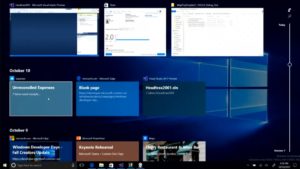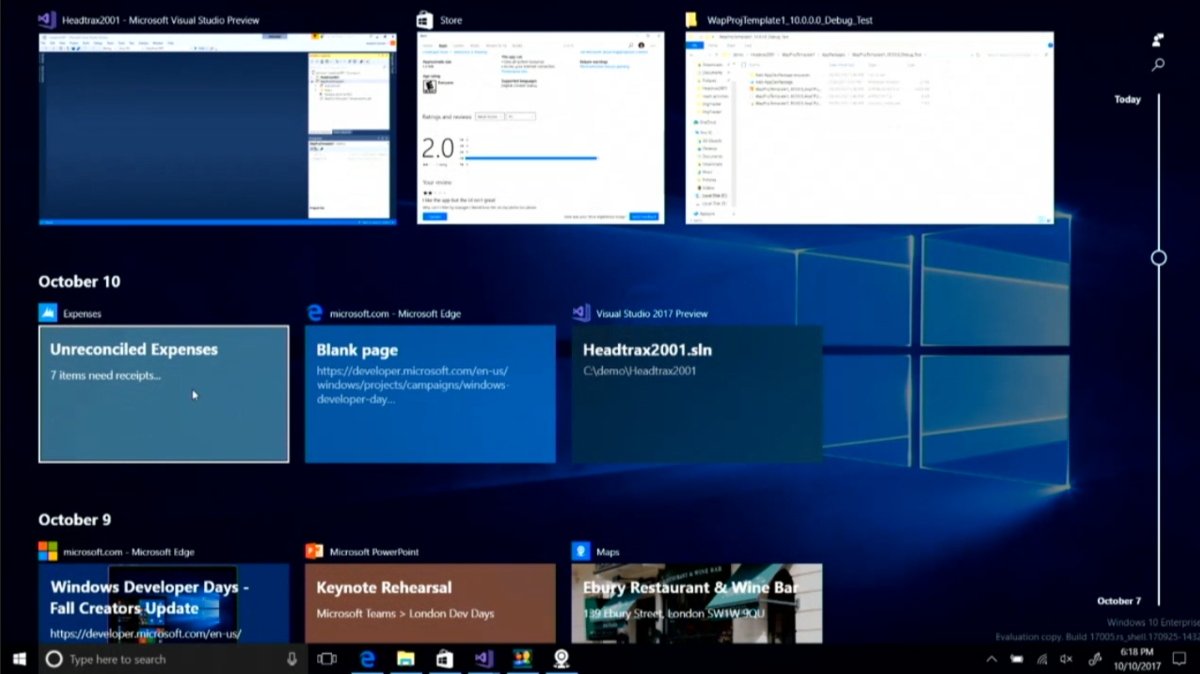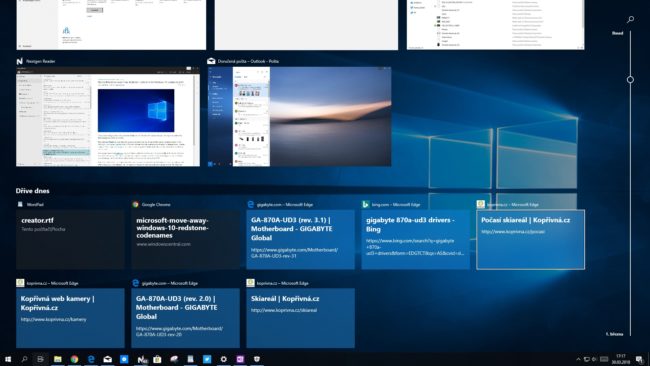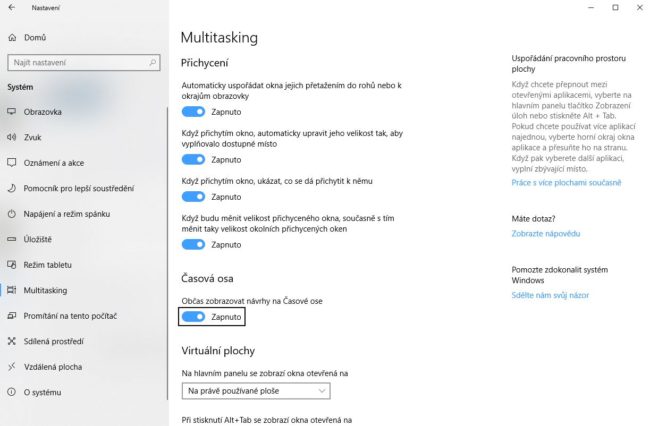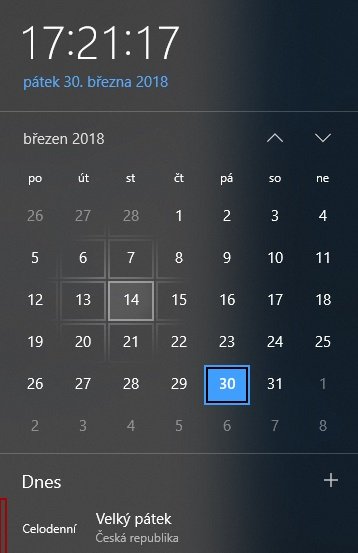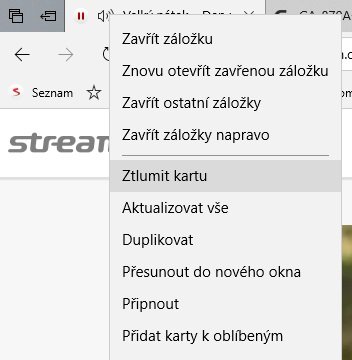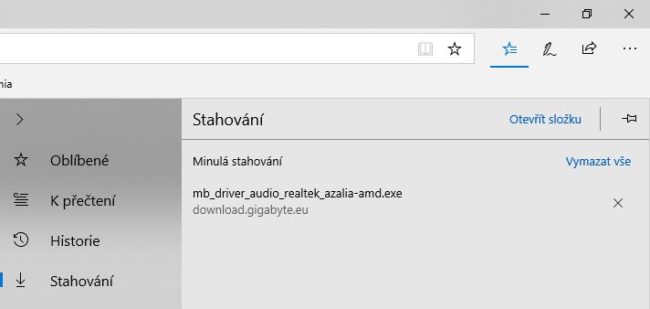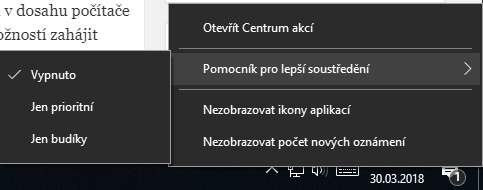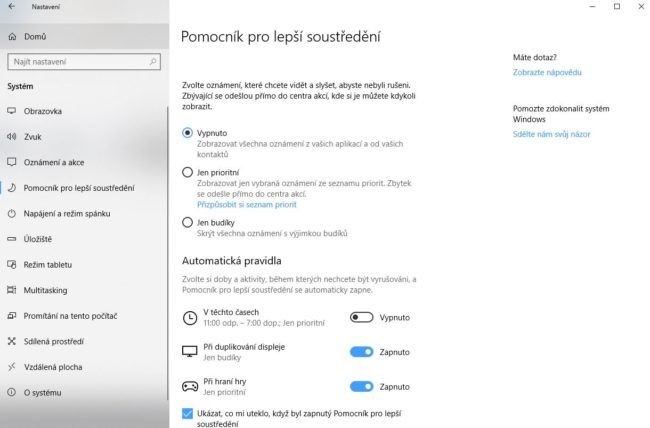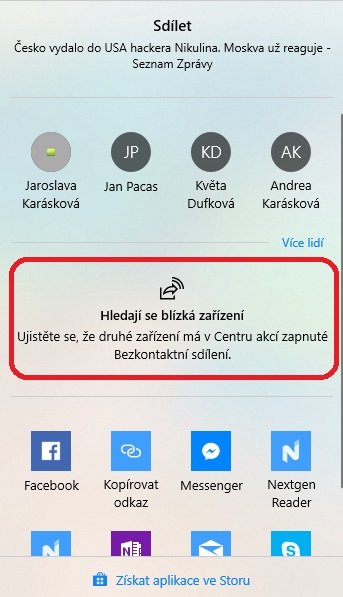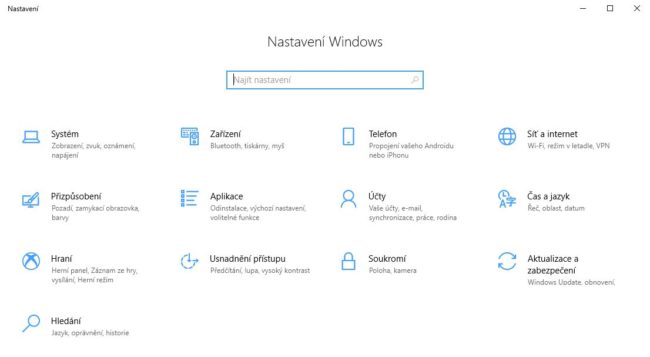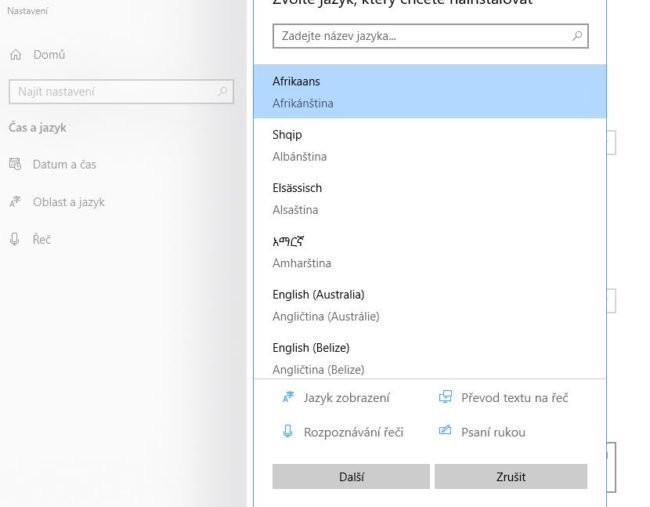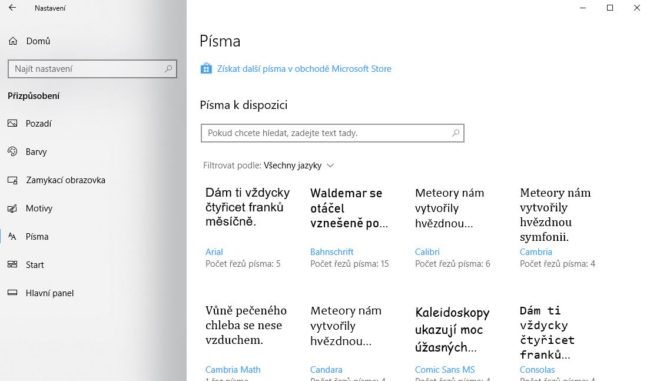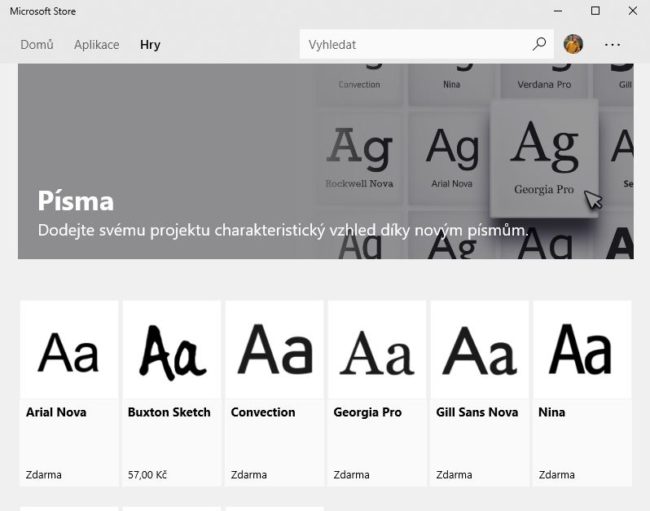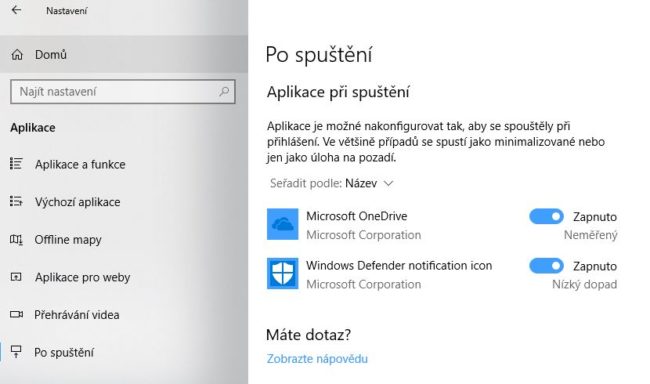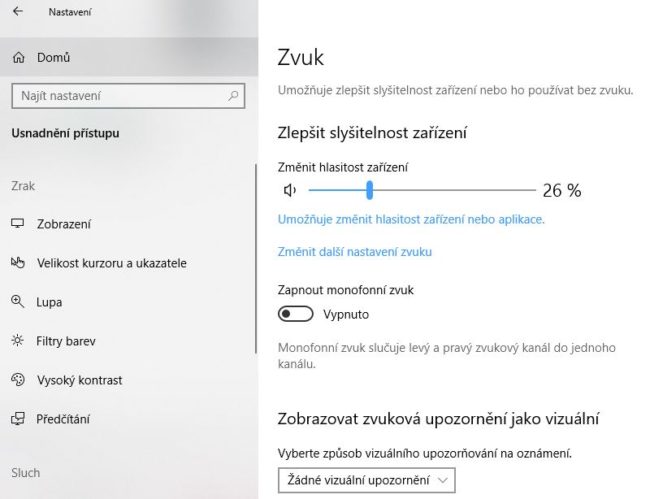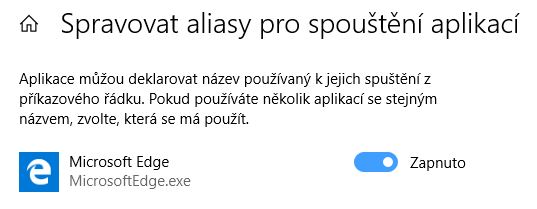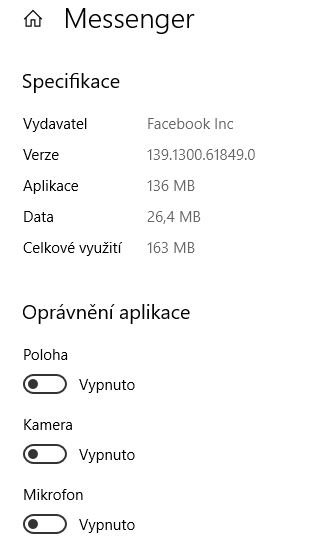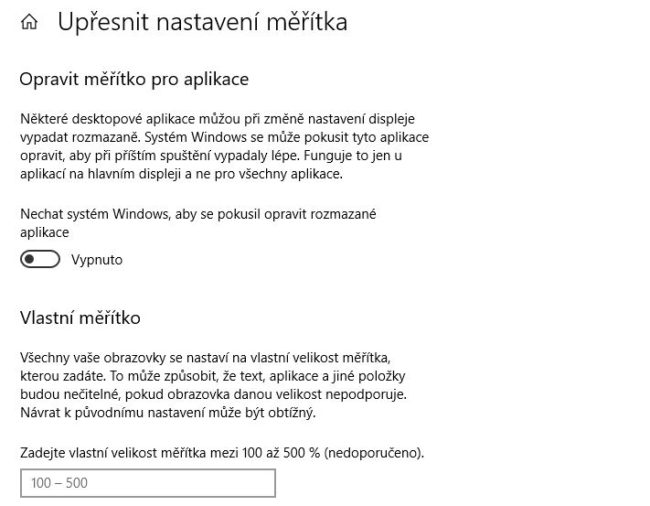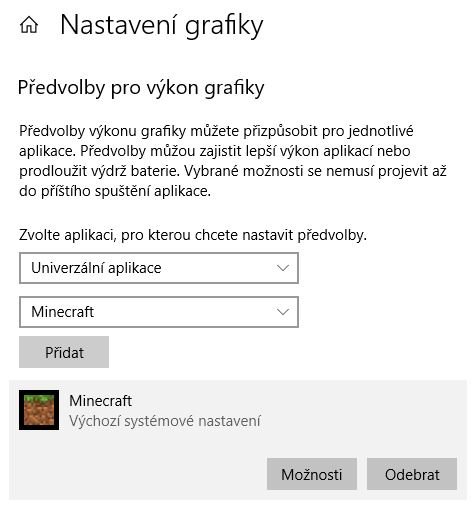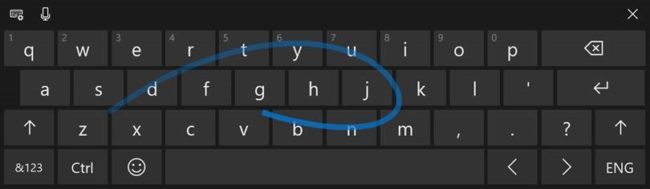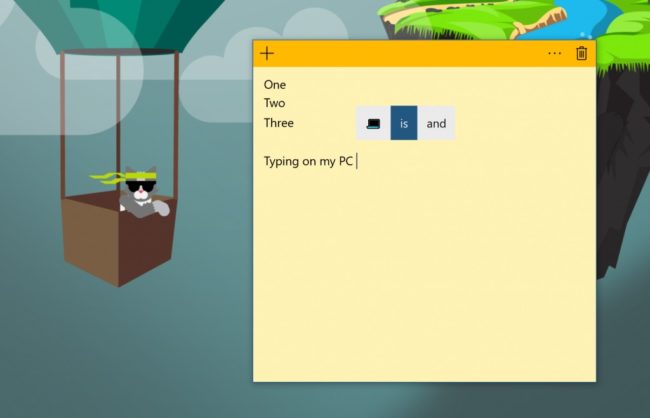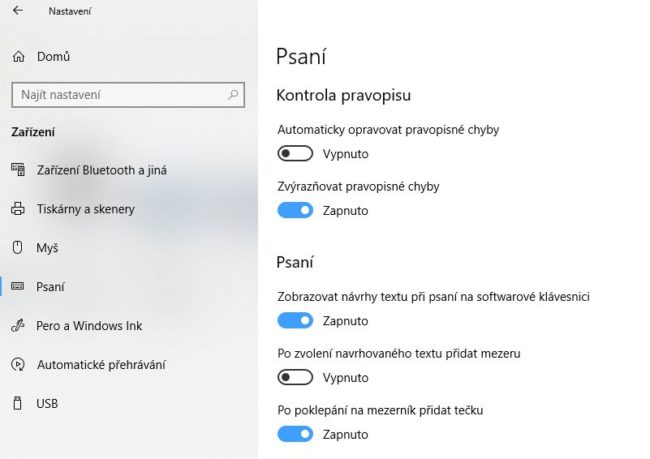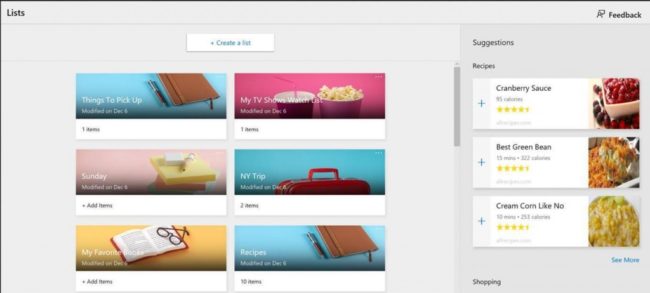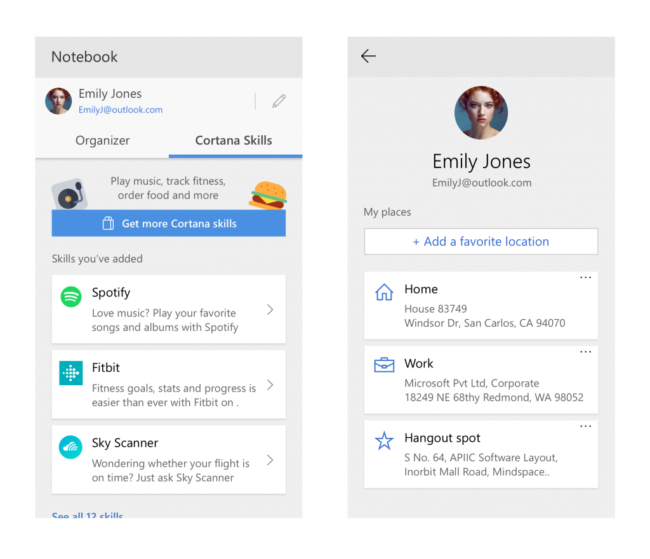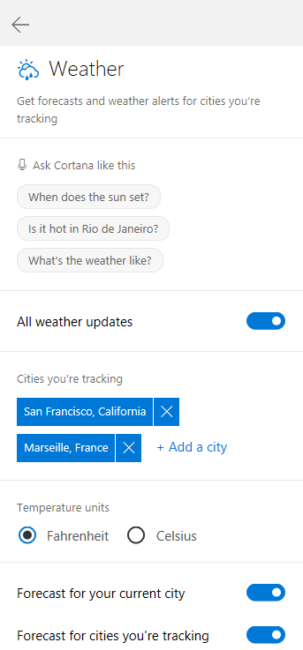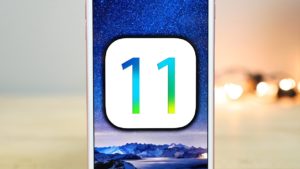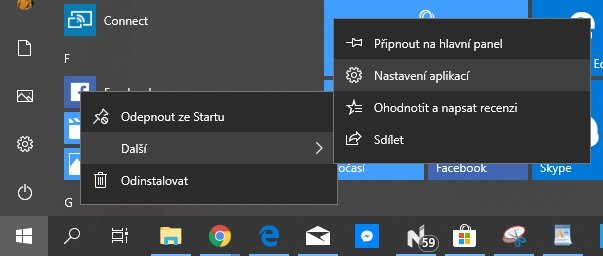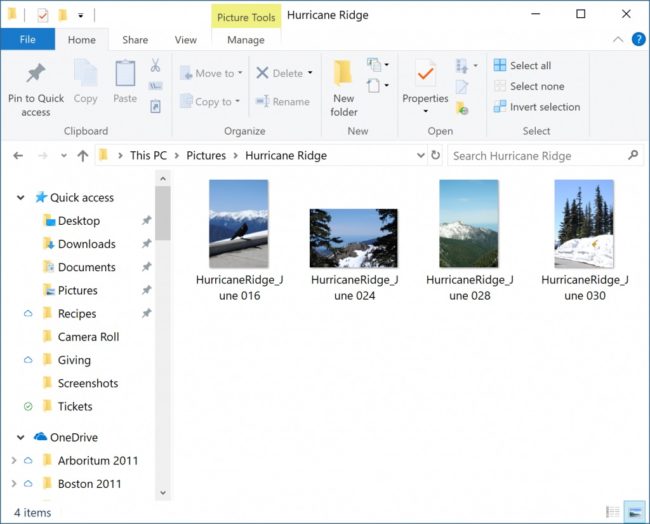Microsoft dnes po třítýdenním odkladu oficiálně vypustil do světa velkou jarní aktualizaci Windows 10. Předpokládaný název Spring Creators Update ustoupil stranou, aktualizace se oficiálně jmenuje April Update. Jaké přináší tato aktualizace novinky, vám prozradí následující rozsáhlý článek prošpikovaný screenshoty.
Časová osa
Asi největší novinkou April Updatu je funkce Timeline, neboli Časová osa. Tato funkce měla být součástí loňského podzimního Creators Updatu, nakonec ji Microsoft o půl roku odložil. Časová osa se stává součástí obrazovky multitaskingu, na níž je kromě aktuálně otevřených aplikací vidět i minulá aktivita uživatele, a to nejen na daném zařízení, ale i na ostatních počítačích, tabletech a telefonech, které pod svým účtem používá.
V časové ose jsou chronologicky seřazeny veškeré nedávno otevřené aplikace či soubory, a to přesně v pozici, z níž byly opuštěny. Jedním klikem se tak dostanete k nedávno zavřenému rozepsanému článku, podle popisku u dlaždice navíc poznáte, na kterém zařízení byl otevřen naposledy.
Pro snadnější vyhledávání v historii bude možný podrobnější náhled, například v rámci dne po jednotlivých hodinách – tento režim bude dostupný při kliknutí na datum. V jednotlivých aktivitách bude navíc možné vyhledávat ve vyhledávacím řádku, popř. je bude doporučovat asistentka Cortana (zejména při přecházení z jednoho zařízení na druhé).
Z Časové osy lze rovněž ovládat více ploch, tato možnost se přesunula do levého horního rohu.
Záznamy z minulosti v časové ose je možné hromadně mazat od určitého dne či hodiny. Vzhledem k množství odstraňovaných záznamů bude nutné tuto volbu potvrdit.
Fluent Design
Po roce od představení se dočkáváme další vlny změn vzhledu, kterou Microsoft nazývá souhrnně Fluent Design. Na více místech v systému tak lze najít průsvitnost oken či postranních panelů, nebo prvek reveal při přejíždění myši nad aktivními prvky.
Všechny prvky Fluent Designu se deaktivují při zapnutém režimu spoření baterie.
Microsoft Edge
Pořádnou várku novinek také dostal internetový prohlížeč Microsoft Edge:
- Je možné tlumit zvuk, který právě vydává načtená stránka, buď kliknutím na ikonku ikonky reproduktoru, nebo z kontextového menu vyvolaného pravým tlačítkem myši.
- Webové stránky podporující zasílání oznámení nově mohou zasílat notifikace do Centra akcí, a to i v situacích, kdy není prohlížeč otevřen.
- Některé webové stránky zase budou fungovat v režimu offline ukládáním do mezipaměti, což ocení zejména uživatelé pohybující se v oblastech se špatným internetovým připojením.
- Edge také dostává podporu gest na přesných touchpadech, které jsou k nalezení na zařízeních Microsoft Surface a několika dalších moderních noteboocích. Zoomování se má například chovat stejně jako v případě dotykové obrazovky, na stránce s otevřenou mapou například dojde k přiblížení samotné mapy, a nikoliv celé stránky.
- Do knihovny je možné ukládat otevřené bezplatné knihy ve formátu ePUB, z knihovny také půjde knihy mazat, připínat na start, či prohlížet jejich detaily v Microsoft Store.
- Nový design dostala čtečka knih, PDF a webových stránek v režimu pro čtení. Pro zachování konzistentnosti vypadá obrazovka pro čtení ve všech třech případech stejně, nový je také režim na celou obrazovku pro zcela nerušené čtení.
- Do čtečky knih přibyla nová nabídka s názvem „Poznámky“, díky které lze listovat mezi anotacemi, poznámkami nebo upozorněními. Inovovaná lišta s nástroji u prohlížení knih umožňuje snadněji prohledávat dokument a přeskakovat mezi konkrétními stránkami dokumentu.
- Při prohlížení knih nebo webových stránek v režimu pro čtení lze také aktivovat gramatické nástroje, které pomohou uživateli porozumět textu, např. dokáží zvýraznit různé slovní druhy (podstatná jména, zájmena, číslovky…), popř. rozdělit slova na slabiky.
- Mezi zařízeními na stejném účtu má probíhat ukládání poznámek, progresu ve čtení, záložek a anotací výrazně rychleji, v podstatně téměř v reálném čase.
- Redmondští také vylepšili práci s knihovnou – ta umí nově doporučovat nové knihy nebo filtrovat ty uložené podle exspirace výpůjčky. Při čtení knihy se neobjevuje v adresním řádku její adresa, ale ikonka knihy a její název.
- Edge také automaticky vyplňuje umí doplňovat položky ve formulářích (jméno, adresa, apod.) za základě předchozích vyplnění.
- Stejně tak umí automaticky vyplňovat údaje o platebních kartách, tedy jen pokud si to přejete. Uloženo je číslo karty a datum exspirace, CVV kód se neukládá.
- Microsoft také zapracoval na bezpečnosti prohlížeče, bude například možné zakazovat ukládání hesel na určitých doménách, popř. bude umožněno automatické doplňování hesel v režimu InPrivate. V něm také bude možné nově používat doplňky pro prohlížeč, a to na základě individuálního výběru.
- Jednotlivé součásti Centra (Oblíbené, uložené na později, apod.) se zobrazují v levém sloupci, který jde v případě potřeby místa sbalit do původní podoby.
- Řádek oblíbené se nově automaticky ukazuje u startovní obrazovky či při otevřeném novém panelu.
- Vylepšen byl také celoobrazovkový režim prohlížeče Microsoft Edge vyvolaný klávesou F11. Po startu umí pouze skrýt všechny ovládací prvky a zobrazit pouze obsah webové stránky, pro jakoukoliv další navigaci je nutné celoobrazovkový režim opustit. Po tomto updatu se po najetí myší k hornímu okraji (nebo gestem prstu tažením shora dolů od horní hrany displeje) zobrazí adresní řádek a navigační prvky a oblíbené položky.
- Z Edge také lze nově tisknout dokumenty bez jakéhokoliv nežádoucího obsahu. Při tisku je možné zatrhnout funkci Clutter-free printing, přičemž ze stránky bude vyfiltrován nežádoucí obsah okolo a zobrazen bude pouze hlavní text. Funkce nicméně bude fungovat pouze na určitém typu webových stránek.
- Edge také přidává podporu pro variabilní fonty, jelikož podporuje CCS rozšíření pro OpenType Font Variantions. Variabilní font znamená, že je možné například nastavit více úrovní tloušťky, naklonění, a dalších atributů.
- I v režimu InPrivate lze používat rozšíření.
- Novinkou je také možnost zobrazit si DevTools ve vertikálním okně zobrazeném na pravé straně.
Pomocník pro lepší soustředění
Vylepšila se také funkce Období klidu, která se nově jmenuje Pomocník pro lepší soustředění. Celkem si uživatel může vybrat ze tří úrovní, jakými jej může systém vyrušovat; buď jakkoliv, pouze alarmy, nebo pouze prioritními oznámeními.
Nově je také možné vytvářet automatická pravidla, na základě kterých si nepřejete být rušeni; mezi tato pravidla patří například duplikování displeje, hraní hry ve fullscreen režimu, apod.
Zde také bude možné vytvářet seznam priorit, např. vybrat důležité lidi a aplikace, které vás mohou vyrušit i při aktivovaném Pomocníkovi. Po vypnutí této funkce také bude mít uživatel možnost prohlédnout si souhrn všech situací, které promeškal.
Nová funkce Near Share umožní sdílet rychle obsah (soubor, odkaz na webovou adresu, apod.) na jiná zařízení blízkosti. Přenos dat probíhá přes Blueooth, přesun dat na blízké zařízení je pak možné vyvolat z nabídky sdílení odkudkoliv – nejen z webového prohlížeče Microsoft Edge, ale i z Průzkumníka souborů, aplikace Fotky, apod.
Systém také bude automaticky nabízet zařízení, která jsou v dosahu počítače (v párovacím režimu) a nabídne notifikaci s okamžitou možností zahájit párování. Bohužel tuto funkci zřejmě nebudou podporovat libovolná zařízení, podpora je zatím omezena na Surface Precision Mouse a na jejím rozšířením Microsoft spolupracuje s dalšími výrobci jako je např. Logitech.
Lidé
S podzimním updatem přidal Microsoft do Windows 10 funkci Lidé, která umožňuje rychlou komunikaci s připnutými kontakty u hodin v systémové liště. Dosud bylo možné připnout maximálně tři kontakty, nově jich může být až deset. Kontakty lze vzájemně přesouvat stylem drag and drop, a to jak v rámci hlavního panelu, tak mezi ním a seznamem všech kontaktů (oběma směry).
I Lidé dostaly nové prvky z Fluent Designu, nově se také zobrazují příchozí emojis i nad zástupcem všech Lidí (nikoliv pouze nad těmi připnutými).
Nastavení
Velká záplava novinek přichází i do systémového Nastavení:
- Lehce byla změněna i jeho podoba. Na úvodní stránce nastavení již nejsou hlavní pouze ikony, více prostoru dostává doprovodný text, který je nově vpravo od nich. Označování jednotlivých položek je nově zřetelnější (lze navíc vybrat ze dvou různých druhů), levý panel je pak průsvitný.
- Nově je možné z Nastavení měnit jazyk systému či jazyk klávesnice, samotné balíčky se stahují z Microsoft Store. Při instalaci nových jazyků se nově zobrazují ikonky znázorňující, jaké položky jsou pro jednotlivé jazyky dostupné – zobrazený text, převod textu na řeč, rozpoznávání řeči a ruční psaní.
- Redmondští také začali využívat umělou inteligenci a neuronové sítě pro lokalizaci Windows – systém se patrně lokalizuje automaticky, chyby v překladu pak vyhledávají uživatelé v aplikaci Language Community App.
- Do moderního Nastavení také přesunul správce písem, chcete-li fontů. V Nastavení bude možné v písmech vyhledávat a zobrazovat jejich podobu v textech v různých jazycích, pro které jsou navrženy.
- Ve správci je také možné pracovat s barevnými znaky či dynamickými písmy OpenType Variable, které umí měnit tloušťku ve více úrovních a nikoliv pouze ve dvou stavech normální a tučné.
- Každé z písem pak dostane svoji zvláštní náhledovou obrazovku, do které bude možné zadat vlastní text pro kontrolu zobrazení.
- Správce písem také dokáže jednotlivá písma ze systému odinstalovávat či naopak instalovat nová, k čemuž bude sloužit obchod aplikací Microsoft Store. Zatím se v něm nacházejí fonty z knihovny Microsoftu, v budoucnu se však bude nabídka rozrůstat.
- Do moderního Nastavení se nově dostala položka Vyčištění disku a seznam moderních aplikací, které se zapínají po spuštění systému.
- Do Nastavení se také přesunulo nastavení zvuku. Například lze odsud měnit hlasitost, přepínat kanály zvuku či dostat se do předvoleb zařízení, kde půjde přizpůsobovat audio zážitek podle preferencí uživatele.
- Aktualizována byla i stránka „O systému“, ze které lze například vykopírovat důležité položky, jako název počítače. Kromě toho bylo vylepšeno vyhledávání v Nastavení, které nově reflektuje spoustu nových položek.
- Novinkou je také volba upřednostňování datového připojení namísto Wi-Fi sítí, což se může hodit v místech se slabým Wi-Fi signálem.
- Využití dat bude možné ještě podrobněji prozkoumávat ve správě dat, kde půjde nastavit omezování dat na pozadí se všemi možnými druhy připojení.
- Do Nastavení přibyla správa aliasů univerzálních aplikací, což může být užitečné v případech, kdy máte nainstalovány aplikace s podobným jménem.
- Každá moderní aplikace má ve Windows 10 svoji kartu, odkud je možné ji například uvést do továrního nastavení. Nově z této karty lze přidělovat práva, např. k přístupu k lokalizačním službám či k možnosti pracovat na pozadí. Také je odsud vidět verze aplikace.
- Uživatel si také může vybrat, které aplikace budou mít přístup do složek s obrázky, videi nebo dokumenty. Pokud aplikace vyžaduje přístup do konkrétní složky, musí o něj požádat a získat povolení přímo od uživatele. Toto rozhodnutí bude možné kdykoliv změnit.
- Ve službě Windows Update je nově možné utlumit šířku pásma pro stahování ručně vyvolaných aktualizaci nebo při stahování aplikací z Microsoft Store.
- Pokud bude služba Windows Update instalovat aktualizace, bude možné se k průběhu dostat z nové ikony v tray menu u hodin. Odtud bude také možné pravým kliknutím zařízení restartovat či vypnout a nainstalovat stažené aplikace.
- U vybraných zařízení také přibude možnost zapnout pro přehrávání videa režim HDR, a to díky novému experimentálnímu kalibračnímu nástroji, který najdete v Nastavení – Aplikace – Přehrávání videa. Pokud váš hardware umožní změnu přepínače, bude zpřístupněna položka „Změnit nastavení kalibrace videa HDR na mém displeji“, skrze kterou půjde ladit rovnováhu mezi detaily v tmavých a jasných scénách.
- V Nastavení lze také nově na jednom místě nalézt informace o vašem displeji – rozlišení (displeje a systému), obnovovací frekvence, bitová hloubka, barevné spektrum, apod.
- Nová je také rychlá možnost oprav zobrazení rozmazaných aplikací při změně DPI (například při odpojení druhého monitoru). Pokud se některé aplikace špatně zobrazují, není nutný restart počítače, ale postačí buď v Nastavení použít nové tlačítko „opravit škálování aplikací“, nebo využít vyskakující notifikace, která na rozmazané aplikace automaticky upozorní. Změny DPI bude možné konfigurovat přímo na kartě vlastností EXE souboru.
- S grafikou souvisí i nová funkce Nastavení grafiky, která umožní spravovat preference grafických výkonů aplikací u zařízení s více GPU. V této části nastavení si uživatel bude moci vytvořit seznam aplikací a zvolit, jaký mají při spuštění využívat grafický adaptér. Na výběr budou tři možnosti – výběr zajistí systém (přednastaveno) / úspora energie / vysoký výkon. Do seznamu je možné přidávat jak univerzální aplikace, tak klasické x86 tituly.
- Nastavení Usnadnění přístupu je lépe rozděleno do sekcí podle smyslů (zrak, sluch, dotek).
Virtuální klávesnice
S podzimním Creators Updatem přišla do Windows 10 klávesnice ze smartphonů s mobilními desítkami, na které lze využít psaní tahy. Dosud byla tato možnost přístupná pouze u klávesnice ve zmenšené podobě, od tohoto sestavení však lze psát tahy i na klávesnici přes celou obrazovku, přičemž mezi podporovanými jazyky je i čeština.
Anglicky píšící uživatelé mají dokonce možnost využívat našeptávače slov při psaní na hardwarové klávesnici. Do výběru slov z našeptávače se lze dostat stiskem šipky nahoru, výběr pak probíhá šipkami vlevo/vpravo a potvrzení enterem/mezerníkem.
Našeptávač umí i nabízet emojis, a to dokonce v češtině.
Vylepšen byl i panel emoji vyvolávaný zkratkou „WIN + .“ Dříve se panel po vložení smajlíku zavřel, nyní je možné vložit více smajlíků najednou a teprve poté zavřít emoji panel klávesou ESC.
Pokud využíváte ruční psaní, potěší vás nová gesta pro vytváření nebo odstraňování mezer mezi písmeny v jednotlivých slovech.
Nové je také gesto pro odstranění textu v boxu pro ruční psaní – postačí do něj nakreslit pravý úhel.
Nová je také možnost vytvořit mezi dvěma napsanými slovy širokou mezeru, a to nakreslením svislé čáry mezi ně; do této mezery lze pak dále ručně psát.
Novinkou je také vestavěný panel pro ruční psaní, který se objevuje přímo v místě, do kterého chcete psát, a nikoliv mimo něj v oblasti dotykové klávesnice. Rukopis v tomto okně bude automaticky převáděn do textové podoby, v případě nedostatku místa bude vytvořen další řádek. Po dokončení psaní postačí klepnout mimo textové pole.
Virtuální klávesnice již nevyžaduje přepínání jazyků při psaní, pokud potřebujete přeskočit z jednoho do druhého (v rámci latinky). Systém automaticky přechod do jiného jazyka rozpozná (na základě tří nejčastěji používaných jazyků v natavení) a bude vám nabízet relevantní slova. Funkci bude možné vypnout v Nastavení.
Herní panel
Přepracován byl také herní panel, jeho nový grafický kabátek má srozumitelněji přivést uživatele k požadovaným funkcím – změna názvu streamování, přepnutí mikrofonu a kamery, kontrola hodin, apod. Herní panel také dostavá jednodušší nastavení s možností změny motivu.
Kontrola diagnostických dat
Microsoft se hned po představení Windows 10 setkal s nařčeními, že neoprávněně odesílá na své servery zašifrovaná data. V drtivé většině se jednalo o diagnostická data pro zlepšování služeb, přičemž jejich zasílání bylo možné vypnout (dokonce už při samotné instalaci systému). Pro větší transparentnost Microsoft přidal do systému možnost prohlížet si veškerá data odesílaná na servery Microsoftu, a to v seskupené podobě podle kategorií přesně tak, jak je redmondští dostávají.
V těchto datech je dostupný i vyhledávač a filtr, pomocí nichž bude snadnější se v zasílaných orientovat, byť pro běžného uživatele se bude spíše jednat o nesrozumitelnou změť znaků.
Kvůli větší transparentnosti také lze v systému nastavovat změny v úrovni diagnostických dat, a to jak u správců systému, tak u běžných uživatelů.
Diagnostická data je také možné z nastavení mazat.
Cortana
Několik novinek dostává i personální asistentka Cortana, která bohužel stále neumí česky. Funkce Cortana Notebook má nový vzhled, novou funkci organizátor, zobrazování obsahu v záložkách, apod. Vstup do nastavení účtu byl přesunutý do přímo do navigačního menu, funkce listy a kolekce byly sloučeny do jedné.
Cortana také umožňuje ovládání hudebních přehrávačů, např. Spotify podobně jako to umí chytrý reproduktor Harman Kardon. Pokud máte prostředí testovacích Windows 10 přepnuté do angličtiny, můžete používat následující pokyny:
Play Christmas music on Spotify
Play my discover weekly playlist on Spotify
Play <Artist/Track/Title/Genre/Mood> on <AppName>
Play some Drake
Play focus music
Play rock music
Play my tracks
Hey Cortana, what’s playing?
Cortana také dostává novou profilovou stránku, která umožňuje průběžné ukládání oblíbených míst, aby vám o nich Cortana poskytovala informace o dopravě, či nastavovala připomínky na odjezd/příjezd.
Ve funkci Cortana Notebook se nově zobrazují tipy na otázky, které můžete asistentce položit.
Funkce notebook, která byla doposud omezena na americké uživatele, je nově dostupná na všech trzích, kde je Cortana podporována, tedy Spojené státy, Spojené království, Německo, Austrálie, Kanada, Indie, Španělsko, Čína, Mexiko, Francie, Itálie, Japonsko, Brazílie.
Další drobnosti
Systém dostává podporu formátu HEIF, do kterého například pořizují fotografie poslední iPhony s iOS 11, neboť díky tomuto formátu zabírají fotografie poloviční velikost při zachování stejné kvality. Kromě toho tento formát podporuje tvorbu sekvencí, obrazových kolekcí, živých fotografií, HDR snímků, apod.
Formát HEIF je prozatím podporován pouze aplikací Fotky (bude zapotřebí stáhnout patřičné rozšíření), a to pouze pro prohlížení, nikoliv pro editaci. Průzkumník Windows bude umět zobrazovat jejich náhledy, jako by se jednalo o klasické JPEG snímky. Tato novinka přichází jak do aktuální větve Redstone 4, tak to budoucího Redstone 5.
V levém sloupci nabídky Start se nově zobrazují složky Dokumenty a Fotografie. Pravým klikem bude možné dostat se rychle do nabídky Nastavení, odkud půjde zobrazované položky upravit.
Aplikace Kamera s dostává personalizovanější chování, pamatuje si například poslední nastavení, nová je také možnost obsluhovat přední i zadní fotoaparát zároveň, apod. Aplikace projde změnami i v architektuře, aby neobsahovala funkce, které již některá zařízení nepodporují, nebo jsou naopak duplikovány přímo ve Windows.
Pokud vám přijde oznámení a vy se rozhodnete rovnou odpovědět přímo z jeho okna, bude možné odpověď rozepsat, oznámení odhodit do Centra akcí, a poté na napsaný test navázat. Rozepsané odpovědi budou s příchozím oznámením uloženy na později.
Aby byl uživatel informován o stavu synchronizace cloudového úložiště OneDrive, bude ikona stavu přidána přímo do navigačního podokna Průzkumníka souborů.
Funkce výstřižky dostává novou položku pro přímou editaci obrázků v aplikaci Malování 3D.
S jarním updatem Windows 10 opouští funkci Domácí skupina, kterou nahrazují modernější možnosti sdílení, které jsou buď přímou součástí Windows (funkce sdílení), nebo je nahradí jiné služby, např. cloudové úložiště OneDrive.
Službu Windows Hello je možné nastavit přímo ze zamykací obrazovky, namísto jejího hledání v Nastavení.
Lehce byl také pozměněn instalační proces – během nastavení soukromí bude možné dostat se k soustředěným informacím o bezpečí dat, a přibyla také dvě nová nastavení pro zadávání textu a vyhledávání zařízení online. Veškerá nastavení půjde pochopitelně po instalaci systému dodatečně změnit.
U tabletů je možné všechny notifikace odhodit gestem tažením dvěma prsty.
Dostupnost
Aprílový update je dostupný počínaje dnešním dnem, a to jak ve službě Windows Update, tak s pomocí nástrojů Media Creation Tool nebo Update Assistant. Rozšiřování na všechna podporovaná zařízení bude skrze Windows Update probíhat ve vlnách, dočkat by se měla všechna zařízení, která dostala podzimní Creators Update.